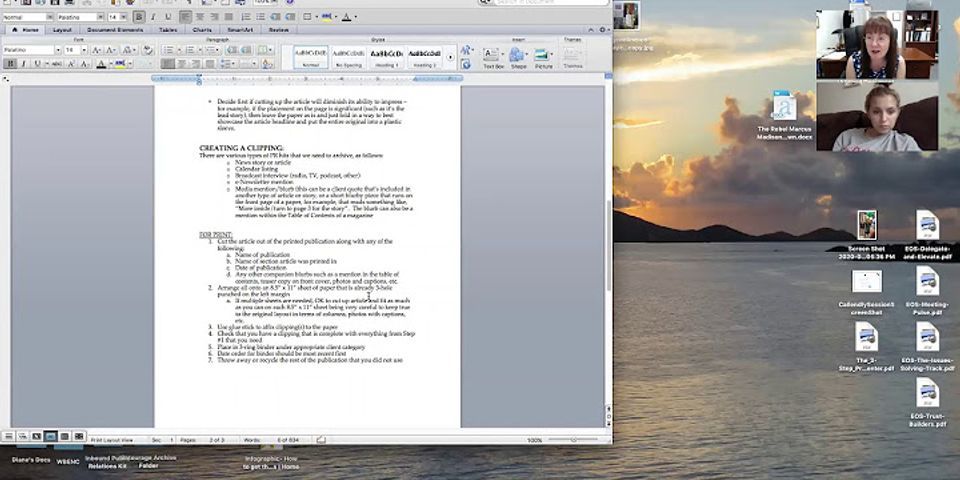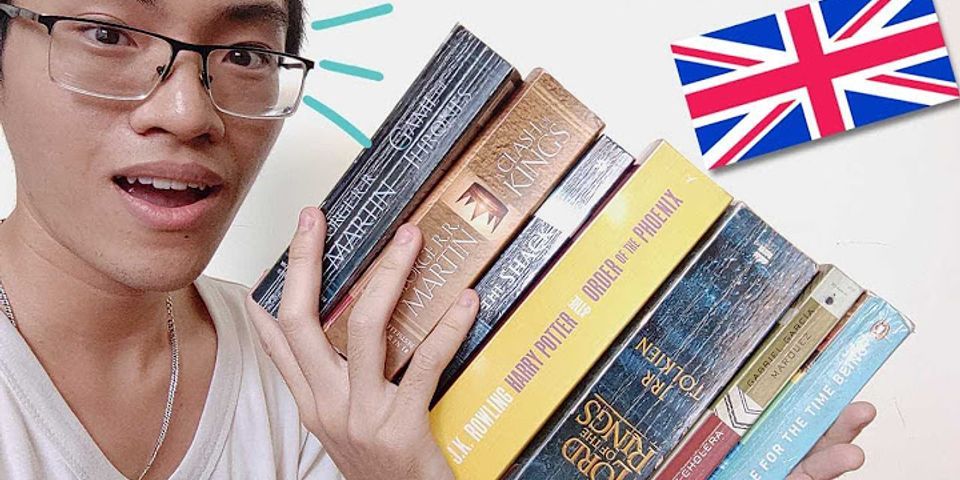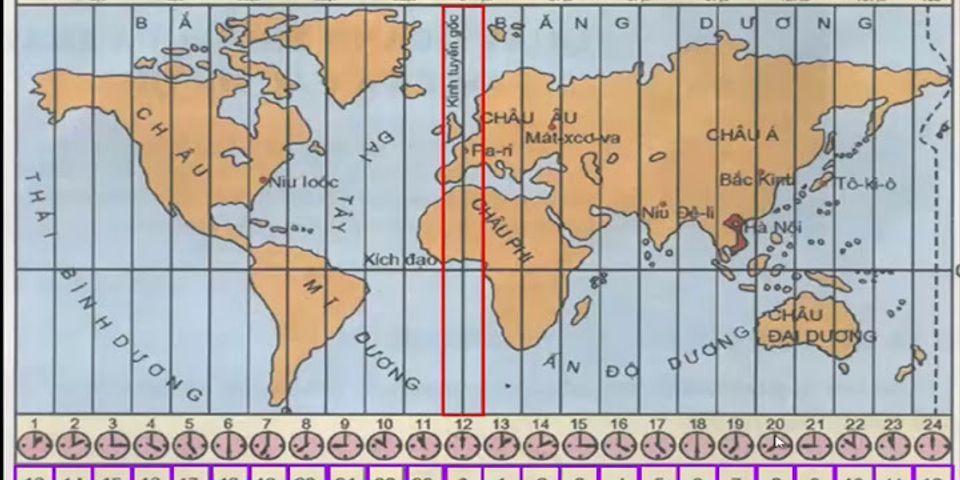Khi máy tính không nhận USB thì đây là khả năng cao nhất có thể xảy ra bởi USB rất khó hỏng, nhưng một khi đã hỏng thì chẳng còn cách nào cứu vãn được nữa. Trong trường hợp này bạn hãy thử kiểm tra lại đầu cắm USB có bị gãy, cong vênh, hay nguồn gốc xuất xứ của USB có phải hàng chính hãng hay không. Show
Một điều có thể bạn chưa biết là những chiếc USB kém chất lượng sẽ rất kén khi cắm vào máy tính, ví dụ như sao chép được file nhưng không đọc được định dạng, hoặc chỉ đọc được một vài định dạng video - hình ảnh cơ bản, nâng cao lên tí là thành lỗi dữ liệu luôn. Vì vậy, chỉ nên tin cậy chọn mua hàng chính hãng thôi bạn nhé. Xem thêm: Cách sửa lỗi máy tính không nhận điện thoại qua cổng usb 2. Máy tính không nhận do cổng USB bị lỗiCũng giống như trường hợp một, nhưng nếu có hỏng thì một phần khả năng là do cách sử dụng của cá nhân. Ví dụ như khi rút USB, chỉ cần thấy khó rút ra là nhiều người sẽ "lay" hai bên của USB để dễ tháo ra hơn, chính vì điều này mà sẽ khiến cho cổng USB trên máy tính vô tình bị hỏng hoặc gãy chấu cắm bên trong. Lời khuyên là khi rút USB, bạn hãy rút thẳng ra và đừng lay sang phải hay trái, bởi nó có thể gây hại cho cổng cắm trên máy tính cũng như USB 3. USB hoặc máy tính bị nhiễm virusKhá nguy hiểm và là một trong những lỗi phổ biến mà người dùng không để ý. Nếu hai cách trên không khả dụng thì bạn hãy dùng công cụ Windows Defender được tích hợp sẵn trên Windows 10, hoặc phần mềm Kaspersky để quét virus xem có vấn đề gì không. Sau khi quét virus xong, bạn hãy format lại USB và cắm lại vào máy tính để kiểm tra xem đã dùng lại được chưa. Xem thêm: Hướng dẫn cách format USB trên máy tính Windows 10 mới nhất 4. Driver USB bị thiếu hoặc lỗiThường thì khi bạn cắm USB vào máy tính là driver sẽ tự động được cài rồi. Nhưng nếu bạn thấy driver của USB bị thiếu hoặc lỗi thì hãy làm theo cách sau để khắc phục:
5. Cổng USB đã bị khóaTrong nhiều trường hợp khi máy tính không nhận USB vì cổng USB của máy tính bị khóa, mở cổng USB ta thực hiện theo các bước sau.
HKEY_LOCAL_MACHINE\SYSTEM\CurrentControlSet\Services\USBSTOR (*) Số 4 có nghĩa là cổng USB máy tính đang bị khóa, còn 3 có nghĩa là được mở. Cách khắc phục lỗi máy tính không nhận USB chỉ đơn giản như vậy thôi. Nếu thấy hữu ích hãy chia sẻ lên mạng xã hội cho mọi người cùng biết nhé. Chúc bạn thao tác thành công. Xem thêm: Cách điều khiển điện thoại bằng máy tính qua cáp USB USB là thiết bị cần thiết giúp cho bạn sao chép dữ liệu từ máy tính này sang máy tính khác và ngược lại, tuy nhiên trong vài trường hợp thiết bị có thể bị thông báo lỗi, và không nhận được USB. Vì vậy Hoàng Hà PC giới thiệu cho bạn 5 cách sửa lỗi máy tính không nhận USB với tỉ lệ thành công cao giúp bạn giải quyết vấn đề khi gặp trường hợp như vậy. Khởi Động Lại Máy TínhMột cách sửa lỗi máy tính không nhận USB nhanh chóng, đơn giản nhất mà mọi người hay sử dụng đó là tắt và khởi động lại máy. Cách này sẽ có tác dụng trong một vài trường hợp, điển hình là khi hệ thống bị lỗi dẫn đến ngừng hoạt động đối với một số ứng dụng, chương trình. Khi khởi động lại máy thì các chương trình đó sẽ được kích hoạt lại và sử dụng như bình thường. Cài Đặt Lại DriverKiểm tra và tiến hành cài đặt lại Driver là cách sửa lỗi máy tính không nhận USB hầu như là thành công 100%. Vì Driver có thể bị thiếu hoặc chưa được cài đặt nên máy thường bị lỗi này. Để khắc phục tình trạng này, bạn cần thực hiện các thao tác dưới đây. Bước 1: Nhấn chuột phải vào biểu tượng This PC, và chọn Manage.  Bước 2: Khi xuất hiện cửa sổ Computer Management, bạn sẽ click chuột chọn Device Manager. Và nhấn đúp chuột trái vào Disk drivers để hiển thị các thiết bị bạn đang sử dụng. Tiếp theo, hãy thực hiện nhấn chuột phải vào USB bị lỗi và chọn Uninstall device.  Bước 3: Nhấn chuột vào chọn Uninstall. Cuối cùng, rút USB ra khỏi máy tính và đợi tầm 1 phút. Sau đó, cắm USB vào máy tính lại để máy tự động cập nhật Driver cho USB.  Kiểm Tra Ổ ĐĩaNguyên nhân dẫn đến lỗi máy tính không nhận USB có thể đến từ máy tính hoặc USB bị vấn đề nào đó. Nếu như máy tính của bạn hoàn toàn bình thường thì hãy thử kiểm tra USB. Muốn biết USB hiện có bị hư hỏng không, có thể bằng cách thông qua việc kiểm tra ổ đĩa. Đầu tiên, bấm tổ hợp phím Windows + E. Tiếp theo, nhấn chuột phải lên thiết bị USB bạn đang sử dụng và chọn Properties. Khi cửa sổ Properties hiện ra, click chuột chọn Tools. Sau đó, ngay mục Error checking chọn Check. Cuối cùng, khi cửa sổ Error Checking của USB hiện ra, chọn Scan and repair drive để tiến hành thực hiện việc kiểm tra lỗi. Sau khi kiểm tra, nếu có lỗi thì hệ thống sẽ sửa lỗi tự động. Sử Dụng Các Phần Mềm Khôi PhụcKhi USB gặp các lỗi dẫn đến tình trạng không thể kết nối với máy tính, nên bạn không thể sử dụng những dữ liệu có trên nó được. Điều này thực sự là khó khăn với những ai hay lưu trữ dữ liệu trên USB, và xóa nó ra khỏi ổ cứng máy tính để giảm thiểu việc dung lượng máy bị nặng. Những phần mềm khôi phục là biện pháp lý tưởng nhất để khôi phục lại những thông tin trên máy tính. Hai phần mềm phổ biến là PhotoRec và TestDisk được rất nhiều người sử dụng. Nếu như bạn muốn một phiên bản phần mềm hoàn toàn miễn phí để cài đặt trên máy tính thì Recuva là tốt nhất. Nó giúp phục hồi lại những dữ liệu đã bị xóa vì nhiều lý do khác nhau. Sử Dụng Troubleshooting Trên Máy TínhNếu như bạn đang không chắc chắn về việc lỗi không nhận USB là do nguyên nhân đến từ máy tính, USB hay từ bất kỳ nguyên nhân nào khác. Thì việc sử dụng Troubleshooting là cách sửa lỗi máy tính không nhận USB hiệu quả nhất. Ứng dụng này được cài đặt với chức năng hữu hiệu là tìm và sửa lỗi trên máy tính. Để có thể sử dụng ứng dụng này, hãy thực hiện các bước như sau: Bước 1: Vào biểu tượng Start, và tiến hành tìm kiếm Troubleshooting. Sau đó, nhấn chuột vào kết quả hiển thị đúng nhất về ứng dụng. Bước 2: Tiếp theo, cửa sổ Troubleshooting mở ra, nhấn chuột trái chọn Hardware and Sound. Cuối cùng, nhấn chọn Run the troubleshooter để tiến hành tìm kiếm và sửa lỗi tự động. Bài viết trên đây đã gợi ý cho bạn những cách sửa lỗi máy tính không nhận USB hiệu quả và hữu dụng nhất. Hãy thử những cách trên nếu như máy tính có bị lỗi này. Hi vọng bạn có thể sửa lỗi thành công và có thể sử dụng được USB một cách bình thường. Nếu như vẫn chưa khắc phục được lỗi và muốn được tư vấn thêm, thì hãy truy cập ngay website của Hoàng Hà PC tại đây.
Laptop, máy tính không nhận USB là một trong những tình trạng rất thường xảy ra, vậy nguyên nhân từ đâu và cách khắc phục như thế nào. Hãy cùng xem bài viết sau đây của Điện máy XANH nhé!1Nguyên nhân máy tính, laptop không nhận USBBạn hay sử dụng USB để lưu trữ dữ liệu và gặp tình trạng máy tính lại không chịu nhận tín hiệu từ USB. Hiện tượng này không phải là quá hiếm đối với người dùng máy tính và nguyên nhân có thể xảy ra là:
 2Cách khắc phục tình trạng máy tính, laptop không nhận USBThông thường, khi thấy máy tính không nhận USB thì bạn có thểRestart hoặc Shut downvà mở lại máy. Nhưng đối với những lỗi xảy trên hệ thống thì bạn có thể khắc phục như sau: Cổng USB trên máy tính tiếp xúc kémBạn vệ sinh cổng USB, cắm sang cổng USB khác. Hoặc bạn cắm USB sang máy tính khác xem nó có kết nối không, nếu có thì cổng USB máy tính của bạn đang dùng bị hư hoặc do bụi bám nên không kết nối được, nếu không kết nối được với máy tính khác thì USB của bạn bị hỏng.  Máy tính đang bị nhiễm virus
 Máy tính không nhận Driver USB hoặc nhận sai DriverKhi gặp lỗi này bạn cần cài lại Driver và sau đây là những bước để bạn thực hiện cài Driver. Bước 1:Bạn vào mục tìm kiếm trên máy tính và gõ Device manager để mở cửa sổ mục này.  Bước 2:Bạn nhấn chọn vào mục Disk drives, sau đó nhấp chuột phải vào Driver đang sử dụng và chọn Uninstall device.  Bước 3:Chọn Uninstall để xóa và khởi động lại máy tính.  Bước 4:Nếu khởi động lại máy vẫn không kết nối được USB thì bạn mở cửa sổ củaDevice managervà nhấp chọnAction,sau đó chọn mụcUpdate driver.  Bước 5:Click chọn Search automatically for update driver software để hệ thống tự động quét và cập nhật driver mới.  Lỗi thiếu ký hiệu của USBCách khắc phục: Bước 1:Đầu tiên bạn cắm USB vào máy tính, sau đónhấp chuột phải vàoMy computer hoặc This PCvà chọn mục Manage để mở cửa sổ Computer Management.  Bước 2:Nhấp chuột vàoDisk managementtại mụcStrorage.Nếu như xảy ra lỗi thiếu ký hiệu của USB thì vùngRemovablekhông suất hiện bất cứ ký hiệu đại diện nào.  Bước 3:Nhấp chuột phải vào vùng USB của bạn và chọn mụcChange Drive letter and Paths...để tiến hành thiết lập ký hiệu của USB.  Bước 4:NhấnAddđể thêm ký hiệu cho USB.  Bước 5:Tích chọnAssign the following drive letter, sau đó bạn nhấp vào mũi tên trỏ xuống ở bên cạnh mục đó và chọn ký hiệu bất kì cho USB và nhấn OK để hoàn tất.  Một số sản phẩm laptop kinh doanh tại Điện máy XANH: Trên đây là bài viết về nguyên nhân và cách khắc phục máy tính hay laptop không kết nối được USB. Mong rằng bài viết sẽ cung cấp cho bạn thêm nhiều kiến thức hơn nhé! |